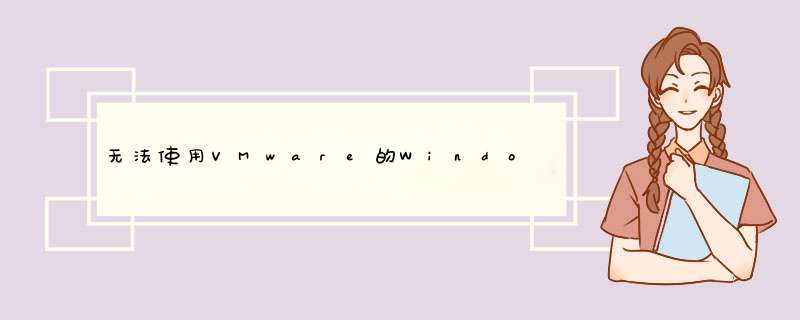
按照build议创build共享文件,没有出现错误,但是在mnt/hgfs中build议的path没有任何显示。 我试图按照第一个解决scheme,但它说没有find命令。 我真的很新,所以任何帮助表示赞赏。
编辑:我想在cloudera上使用单节点虚拟机,我真的无法获得共享文件夹的工作,我看到处处都无济于事,对我来说,它不适用于4.8和5.3。 我无法想象我是这个问题唯一的一个。 任何帮助表示赞赏。
如何在windows上编译和运行xv6?
清除虚拟机caching
如何将windows许可证从虚拟机移动到真实机器
处理多个键盘布局(OSX与windows)
如何将零的/ dev / zero压缩或写入交换文件?
根据您提供的链接,您需要在guest虚拟机上安装/更新VMWare工具。
看看这些链接。
验证VMware Tools内部版本
使用Red Hat Package Manager在linux虚拟机中安装VMware Tools
使用编译器在linux虚拟机中安装VMware Tools
希望这可以帮助,
Deeh
即使我有同样的问题。 找到了一个解决方案,并能够在主机windows 7和客户linux机器之间共享文件
检查是否启用共享:控制面板 – >网络和互联网 – >网络和共享中心 – >更改高级设置 – >家庭或工作 – >在公共文件夹共享下勾选“打开网络共享任何有网络访问权限的人都可以读写“
然后共享文件夹 – >与所有人读/写打开共享文件夹的属性 – >共享 – >检查路径// hp-pc / Foldername
在linux / ubunto虚拟机 – >打开根 – 在选项卡上单击文件“连接到服务器” – >添加文件夹名称,用户名为“hp-pc”(该主机的管理员),WORKGROUP和连接。 给密码。
然后可以在虚拟机中查看文件夹
问候,下摆
我花了很多时间在UBUNTU解决同样的问题。 这是一个痛苦。 但! 我在这里找到了解决方案
1 - Run: apt-get install dkms linux-headers-$(uname -r) build-essential psmisc 2 - Run: git clone https://github.com/rasa/vmware-tools-patches.git 3 - Run: cd vmware-tools-patches/patches 4 - Remove every folder except "vmhgfs". 5 - Get the last version of VMwaretools clicking on VMWare bar > VM > Install/Reinstall VMWare Tools. It will open a virtual CD containing the "tar" file. 6 - copy VMwaretools-9.2.4-1398046.tar.gz to "vmware-tools-patches" folder. 7 - On "vmware-tools-patches" folder,run: ./untar-and-patch-and-compile.sh
总结以上是内存溢出为你收集整理的无法使用VMware的Windows 7作为主要 *** 作系统和centOS 6作为来宾同步共享文件夹全部内容,希望文章能够帮你解决无法使用VMware的Windows 7作为主要 *** 作系统和centOS 6作为来宾同步共享文件夹所遇到的程序开发问题。
如果觉得内存溢出网站内容还不错,欢迎将内存溢出网站推荐给程序员好友。
欢迎分享,转载请注明来源:内存溢出

 微信扫一扫
微信扫一扫
 支付宝扫一扫
支付宝扫一扫
评论列表(0条)